盒友們好啊!
前兩天題主在遊玩地平線4的時候,突發奇想想將自己的圖片製作成彩繪紋飾貼到車上,但是在遊戲裡又沒有找到這樣的功能。
於是經過一番搜尋,題主找到了一個工具可以實現這個功能,今天在這個帖子跟大家分享一下工具的下載和使用方法

題主自己製作的彩繪紋飾
第一步:下載工具
我們要用到的工具名為forza-painter
這個工具是國外的一個老哥製作的,並且分享到了GitHub上,網站鏈接我會發到評論區
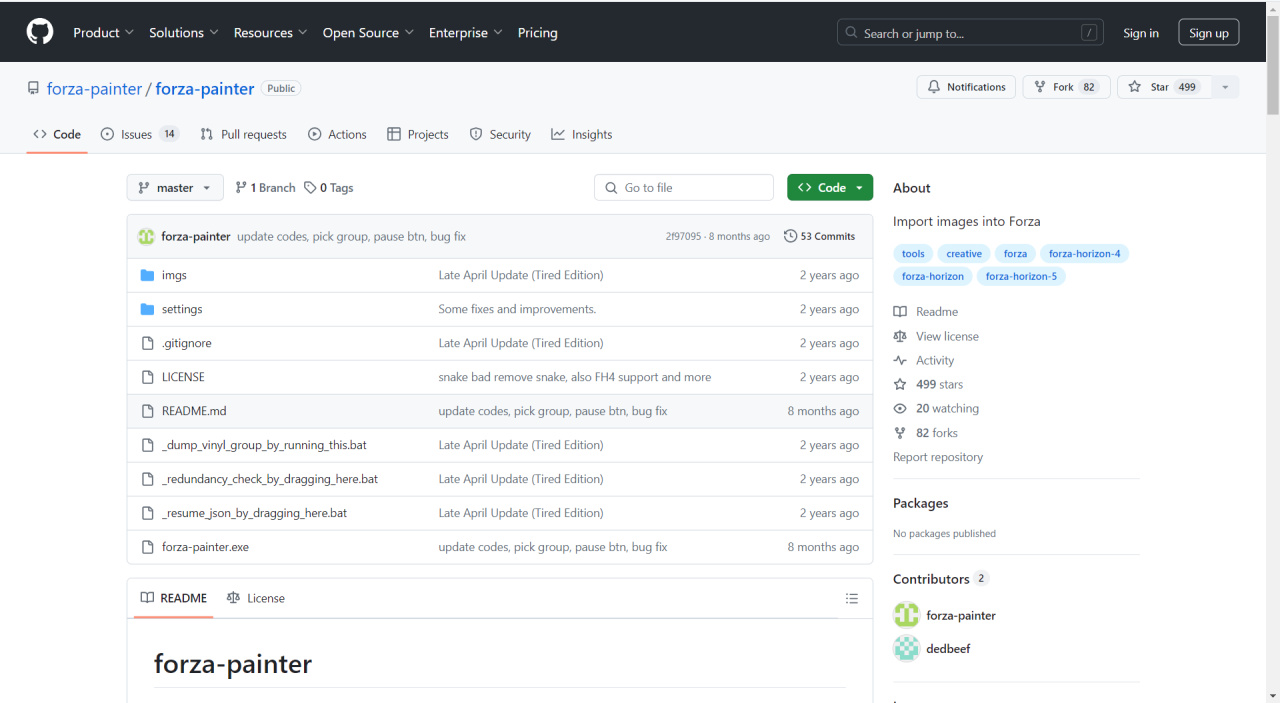
GitHub下載頁面
GitHub是外網,部分盒友可能沒法進入官網,可以在其他平臺搜索一下如何在GithHub下載資源的教程;為了方便各位盒友,題主在這裡將壓縮包上傳到了百度網盤,各位盒友也可以通過百度網盤下載此工具,鏈接我一樣會放到評論區
第二步:將想製作成彩繪紋飾的圖片通過工具轉換成.json格式
將下載好的壓縮包解壓。
解壓之後
在導入進遊戲之前,我們首先要將圖片通過工具轉換為.json格式。
如圖,我們只需要將我們想導入的圖片(必須是.png格式)拖到“forza-painter.exe”這個程序上,之後便會打開工具的主界面:
點擊白色的箭頭,會彈出a-g共7個選項,分別代表著生成的彩繪紋飾不同的清晰程度,從a-g越來越清晰(生成速度也越來越慢,建議低配盒友不要選太高,題主個人感覺c檔最好用)
之後點擊下面的“confirm”鍵,工具便會開始將.png格式的圖片轉換為.json格式的文件,文件在與原圖片文件目錄一致,與原圖片名稱相同的文件夾裡
第三步:將.json格式的文件導入到遊戲內製作成彩繪紋飾
格式轉換完成後,打開你的地平線4遊戲,打開“設計及塗裝中“的“創建彩繪紋飾分組”。
點擊創建圖層按鈕,選擇“應用彩繪紋飾形狀”,創建一個圓形圖層。
之後按“X”鍵剪切,長按“Y”鍵粘貼,創建n個圖層。(n為.json格式文件名裡最大的數字+500,例如題主的文件名中最大的數字為2000,那麼題主需要創建2500個圖層)
創建好圖層之後,保持這個頁面不要動,將沒有數字的那個.json文件再次拖到“forza-painter.exe”這個程序上打開。
之後工具會自動在遊戲內生成彩繪紋飾,不要操作,耐心等待即可。
生成完成後界面會出現一行藍字
直到工具窗口上出現一行藍字,即代表彩繪紋飾生成完成。將最後多餘的白色圓形圖層刪除後保存,大功告成。(也可以在創建圖層的時候提前刪掉一個,因為生成好之後再刪會很麻煩)